Hướng dẫn cách sử dụng VPS: Cẩm nang cho người mới bắt đầu
VPS hay Máy chủ ảo riêng (Virtual Private Server) là một công nghệ mà một máy chủ vật lý được chia thành nhiều máy chủ ảo với khả năng hoạt động độc lập như một máy chủ riêng biệt. Vậy cách sử dụng VPS và bắt đầu thiết lập VPS như thế nào? Hãy cùng VDO khám phá qua bài viết này.
Lợi ích của việc sử dụng VPS là gì?
Mỗi máy chủ ảo VPS đều có các thông số RAM tách biệt và bạn có thể sử dụng toàn bộ tài nguyên được cấp mà không phải chia sẻ với các website khác. Sử dụng VPS mang lại nhiều lợi ích.
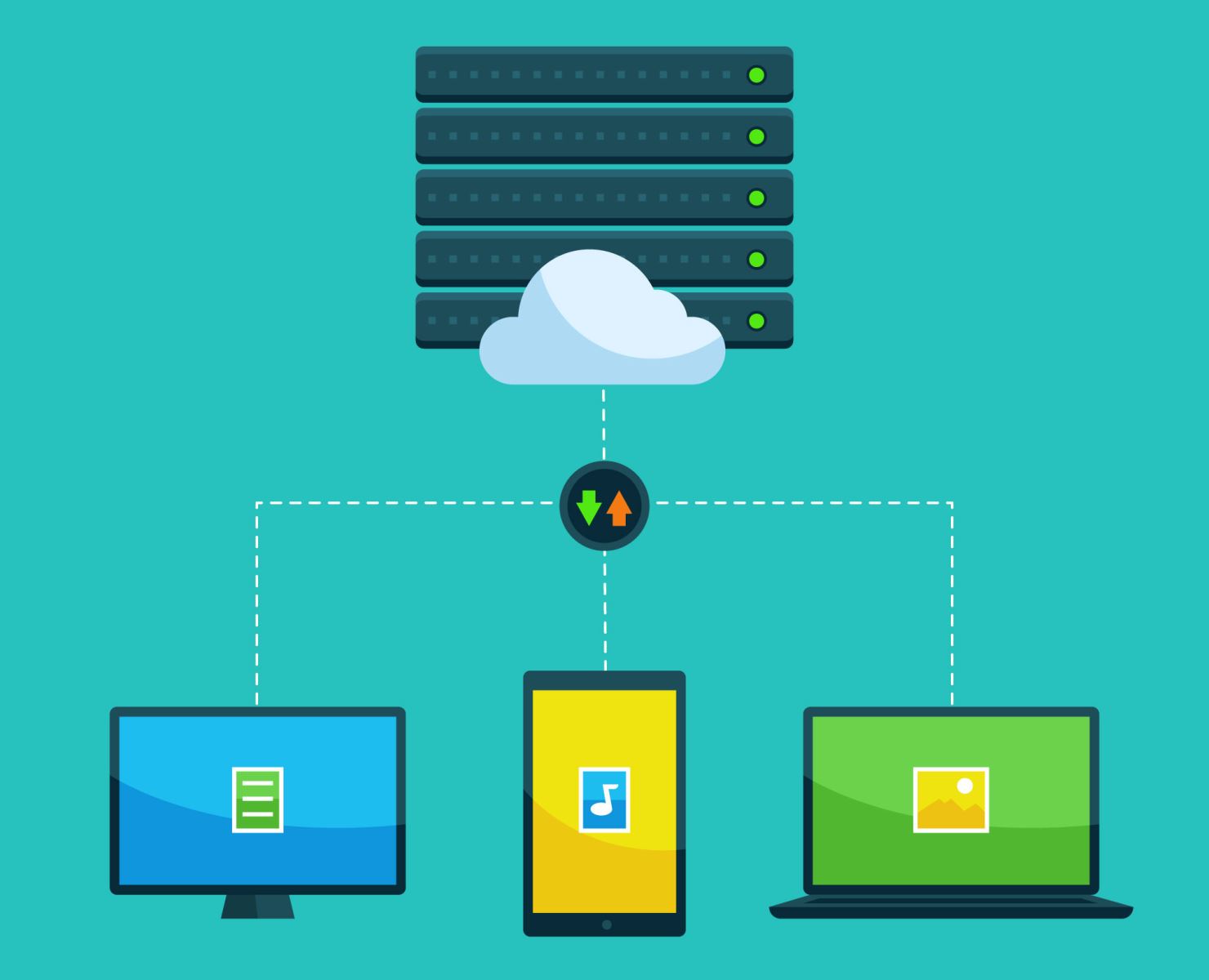 Biết cách sử dụng VPS sẽ giúp bạn quản trị VPS tốt hơn
Biết cách sử dụng VPS sẽ giúp bạn quản trị VPS tốt hơn
- Độc lập và kiểm soát: VPS cung cấp cho bạn quyền kiểm soát đầy đủ như một máy chủ riêng, từ quyền truy cập root đến việc cài đặt và cấu hình phần mềm.
- Tận dụng tài nguyên: Với VPS, bạn chỉ cần thanh toán cho tài nguyên mà bạn sử dụng, điều này giúp tối ưu hóa hiệu quả chi phí.
- Bảo mật cao: VPS có tường lửa riêng và khả năng chống DDoS, giúp bảo vệ website của bạn khỏi các cuộc tấn công mạng.
- Khả năng mở rộng linh hoạt: Khi nhu cầu của bạn tăng, VPS có thể dễ dàng nâng cấp tài nguyên mà không làm gián đoạn hoạt động của website.
Cách sử dụng VPS và thiết lập VPS như thế nào?
Cách sử dụng VPS không quá phức tạp để mỗi doanh nghiệp và cá nhân có thể tự chủ động. Ngoài ra, bộ phận kỹ thuật của nhà cung cấp VPS sẽ hỗ trợ khách hàng trong suốt quá trình sử dụng cũng như khi gặp sự cố phát sinh.
Truy cập vào VPS Server thông qua SSH (Secure Shell)
Để thiết lập liên kết đến VPS, có nhiều giao thức giao tiếp khác nhau. Ví dụ như khi dùng FTP (File Transfer Protocol), chúng ta có thể tải lên, quản lý và chỉnh sửa các tệp. Tuy nhiên, để điều chỉnh VPS một cách chính xác, chúng ta nên dùng SSH (Secure Shell) - giao thức mạng cho phép người dùng thiết lập kết nối mã hóa với máy chủ và thực thi các lệnh trên nó.
SSH chỉ hoạt động thông qua giao diện dòng lệnh và nếu máy tính của bạn chạy hệ điều hành dựa trên Unix như Linux hoặc macOS, bạn có thể dễ dàng thiết lập kết nối thông qua Terminal.
Khi bạn đăng ký gói VPS, bạn sẽ nhận thông tin truy cập từ nhà cung cấp dịch vụ hosting như sau:
- Địa chỉ IP
- Tên người dùng (thường là root)
- Mật khẩu cho tài khoản root
Đặc biệt, mật khẩu cho tài khoản root rất quan trọng vì nó cho phép truy cập toàn bộ vào hệ thống máy tính. Sử dụng mật khẩu ban đầu của tài khoản root để thiết lập kết nối đến VPS lần đầu.
Nếu bạn đang sử dụng máy tính Windows, trước tiên bạn cần cài đặt SSH Client. Chúng tôi thường sử dụng hai ứng dụng sau:
- Bitvise
- PuTTY
Bước 2: Cập nhật Server
Để chuyển sang bước thứ hai, ví dụ với ứng dụng PuTTY điều đầu tiên bạn cần thực hiện là cập nhật các gói phần mềm đã cài trên server bằng lệnh “apt update command”, sau đó nhấn phím Enter. Hệ thống sẽ tự động kiểm tra và thông báo về các gói cần cập nhật. Khi quá trình kiểm tra hoàn tất, hãy nhập “apt dist-upgrade” để cập nhật những mục được chỉ định.
Sau khi cập nhật hoàn tất, bạn cần khởi động lại server sử dụng lệnh “Reboot”. Tiếp theo, đóng PuTTY và mở lại phần mềm này. Đến đây, quá trình cập nhật đã hoàn tất.
Hãy lưu ý rằng việc đảm bảo server hoạt động ổn định và an toàn cho các dự án lưu trữ là hết sức quan trọng. Vì vậy, việc cập nhật VPS định kỳ là một phần không thể thiếu trong cách sử dụng VPS, giúp đảm bảo tất cả các bản vá bảo mật và chức năng mới nhất luôn được cài đặt trên server của bạn.
Bước 3: Tạo tài khoản người dùng
Đến bước kế tiếp trong cách sử dụng VPS, bạn sẽ cần tạo một người dùng mới. Đến lúc này, tất cả các thao tác chúng ta đã thực hiện liên quan đến người dùng gốc (root user) của máy chủ. Người dùng gốc trong Linux essentially là chủ nhân của hệ thống, với các quyền lực không giới hạn cho phép chúng ta thực hiện bất kỳ công việc nào trên máy chủ.
Tuy nhiên, điều này cũng có nghĩa là bất kỳ sai lầm nhỏ nào cũng có thể dẫn đến hậu quả nghiêm trọng cho máy chủ. Chính vì vậy, chúng tôi khuyên bạn nên tạo một tài khoản người dùng khác với quyền lực superuser, thay vì sử dụng người dùng gốc. Trên tài khoản mới này, bạn vẫn có thể cấu hình hầu hết các thiết lập quan trọng trên máy chủ, nhưng bạn sẽ cần sử dụng tiền tố sudo trước các lệnh yêu cầu quyền quản trị.
 Cách sử dụng VPS cũng cần người có kiến thức IT vận hành
Cách sử dụng VPS cũng cần người có kiến thức IT vận hành
Bước 4: Kích hoạt chứng thực Public key
Public key authentication là một kỹ thuật được xem là an toàn hơn rất nhiều so với mật khẩu thông thường. Với cách này, bạn tạo ra một cặp ‘public’ và ‘private’ key.
Bước 5: Thiết lập tường lửa cho VPS
Hầu hết các bản phân phối Linux sử dụng tường lửa iptables mặc định để lọc lưu lượng truy cập. Tuy nhiên, một số bản phân phối có các công cụ cấu hình tường lửa riêng biệt để đơn giản hóa việc quản lý iptables. Ví dụ, Ubuntu sử dụng công cụ UFW (Uncomplicated Firewall) trong khi CentOS sử dụng công cụ Firewall. Mục đích chung của tất cả các công cụ này là giúp người dùng dễ dàng cấu hình tường lửa iptables.
Mỗi công cụ này có cách hoạt động và cú pháp riêng biệt. Để tìm hiểu cách hoạt động của công cụ cụ thể trên hệ điều hành của bạn, bạn nên tham khảo tài liệu hướng dẫn hoặc tài liệu tham khảo cho hệ điều hành đó. Điều này giúp bạn hiểu cách sử dụng công cụ cấu hình tường lửa một cách hiệu quả và an toàn.
Nên thuê VPS ở đâu tốt nhất?
Khi cần sử dụng máy chủ ảo VPS, việc chọn được một nhà cung cấp uy tín vô cùng quan trọng, bởi nó ảnh hưởng trực tiếp đến việc website có vận hành tốt hay không. VDO hiện là một trong những nhà cung cấp máy chủ ảo VPS hàng đầu Việt Nam hiện nay.
Hệ thống máy chủ VDO cung cấp cho dịch vụ thuê máy chủ ảo VPS đều là các máy chủ chính hãng, phần cứng chính hãng, cấu hình cao, sử dụng 100% ổ cứng SSD, tốc độ cao, ổn định, các máy chủ được đặt tại các trung tâm dữ liệu đạt chuẩn quốc tế Tier 3. Mỗi VPS được thiết lập riêng theo nhu cầu của người quản trị, băng thông trong nước lên tới 100Mps, hệ thống tự phục hồi khi có sự cố, bảo đảm Uptime 99,99%.
VDO cũng có bộ phẫn hỗ trợ khách hàng 24/7 về cách sử dụng VPS. Quý khách có nhu cầu thuê máy chủ ảo VPS giá rẻ, chất lượng cao, vui lòng liên hệ theo số điện thoại hotline 1900 0366 để được hỗ trợ tư vấn cụ thể nhất.
Chia sẻ bài viết
Bình luận
( 0 bình luận )Bình luận của bạn
Tin tức liên quan












